在如今数字化的时代,手机已经成为我们生活中不可或缺的一部分,随之而来的是我们在使用手机进行网络活动时面临的安全隐患。为了保障我们的信息安全,SSL证书的安装变得至关重要。SSL证书是一种用于加密通信的安全协议,可以有效防止恶意攻击和信息泄露。如何在手机上安装SSL证书呢?下面将为大家介绍几种常见的安装方法,帮助您提升手机网络安全性。
手机如何安装SSL证书
步骤如下:
1.以下以Fiddler的证书文件安装为例。
找到手机端设置图标,进入设置。
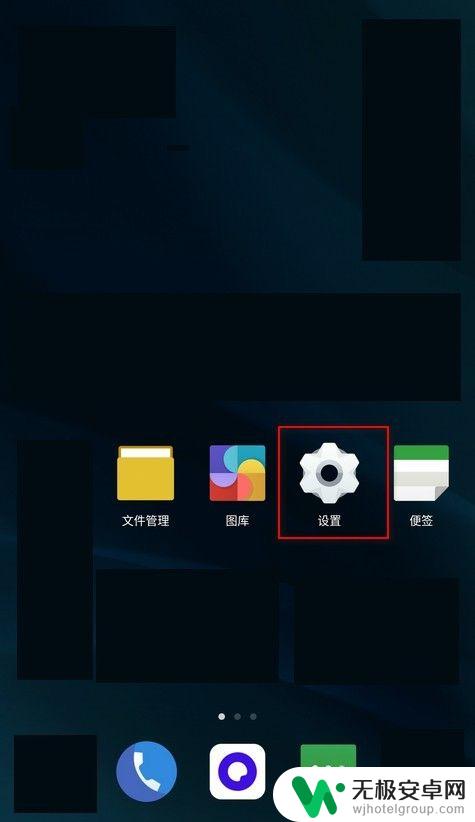
2.这里我们选择搜索设置,在右上角找到搜索图标并点击。
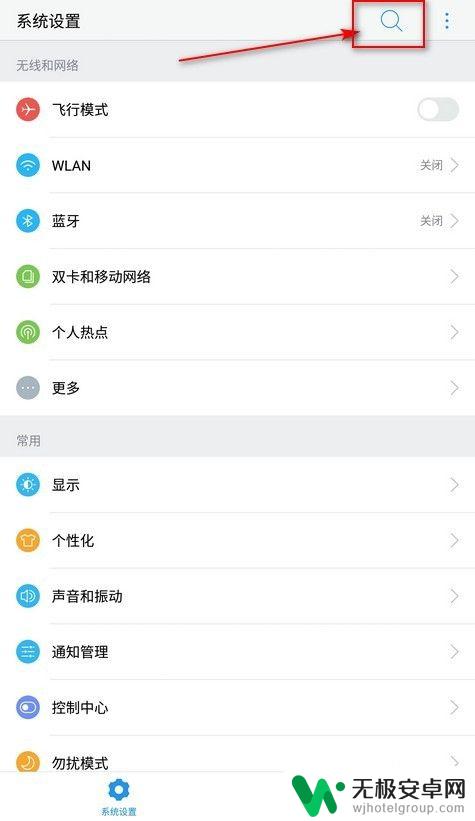
3.输入“证书”进行搜索。找到“从存储设备安装”并点击。
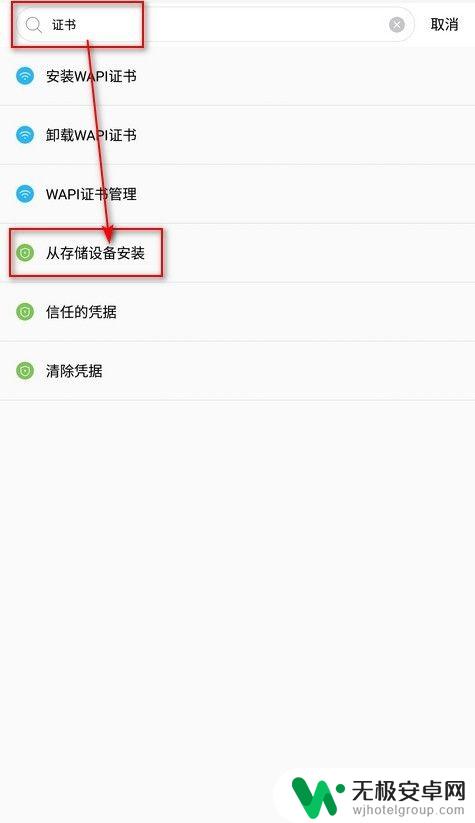
4.在跳转到的设置界面,找到“从存储设备安装”并点击。
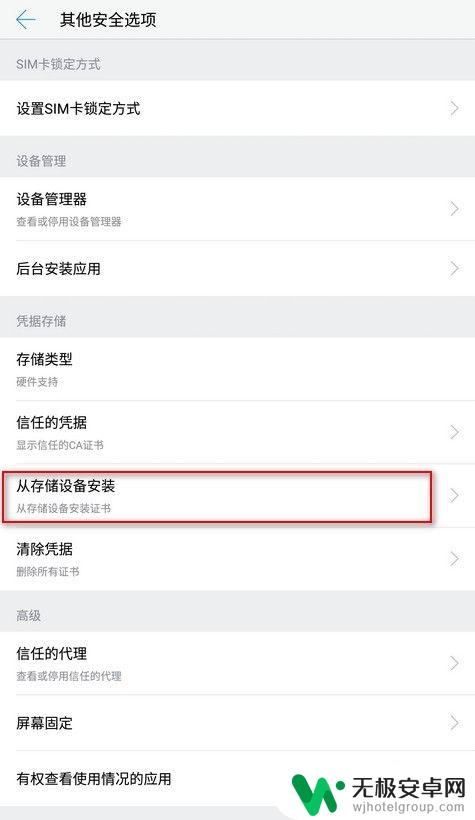
5.然后就在本地文件中浏览找到你需要安装的证书文件。
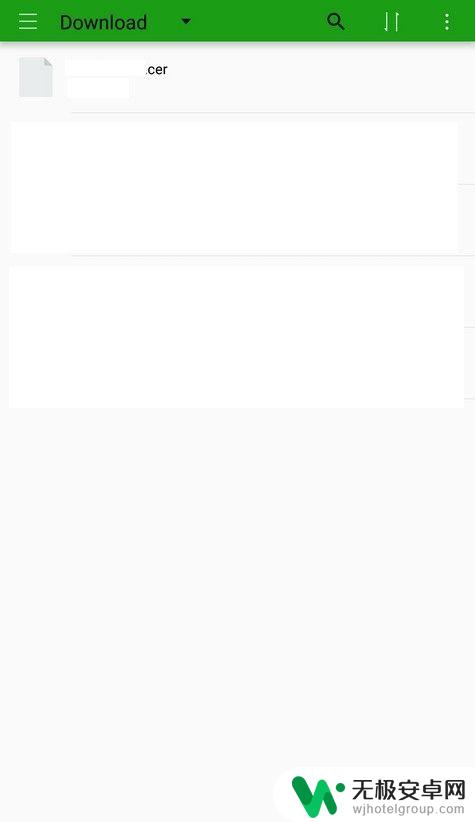
6.选择完成之后就会弹出来设置证书的界面。先为证书命名,然后可以根据需要选择“凭据用途”。设置完成后点击“确定”即可。
在第一次安装的时候可能会提示“输入凭据存储的密码”什么的类似的弹窗。这个时候输入你的锁屏密码即可。如果没有锁屏密码也会提示的话,就设置一下锁屏密码然后再输入即可(可能需要重启)。
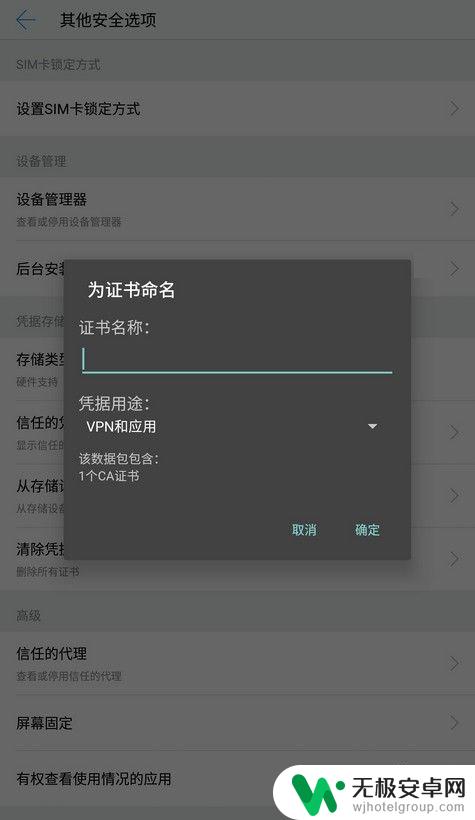
7.之后就会有一个小的弹窗,提示已经安装完成。
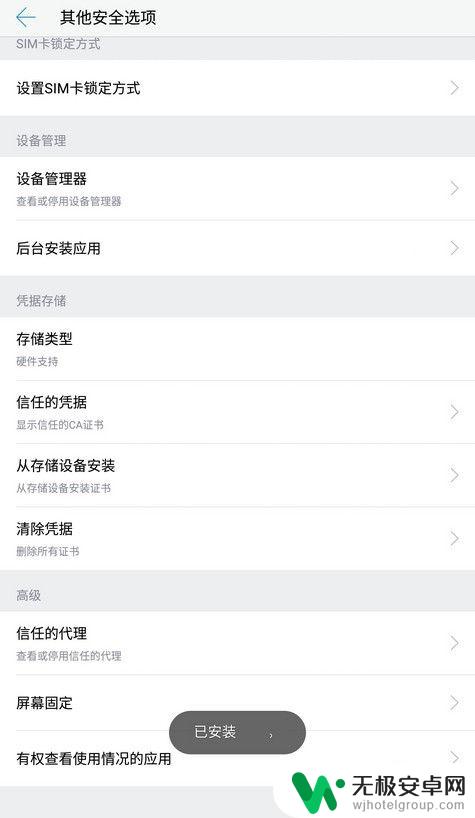
8.之后就可以在“信任的凭据”里面的“用户”下找到自己安装的证书文件了。
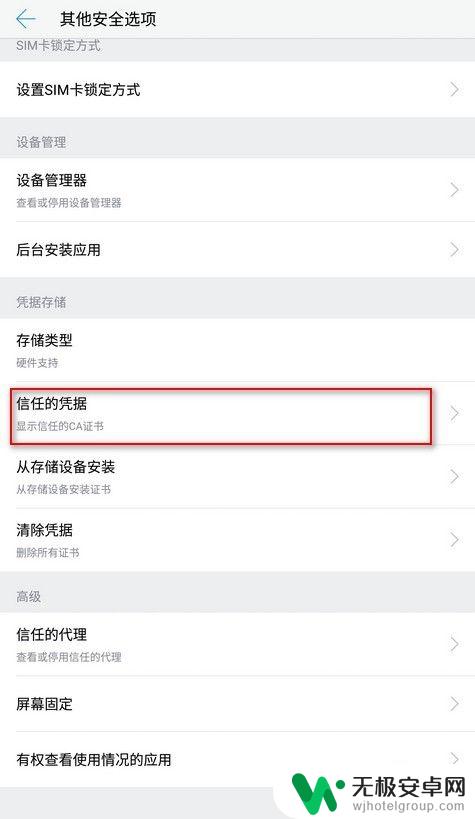
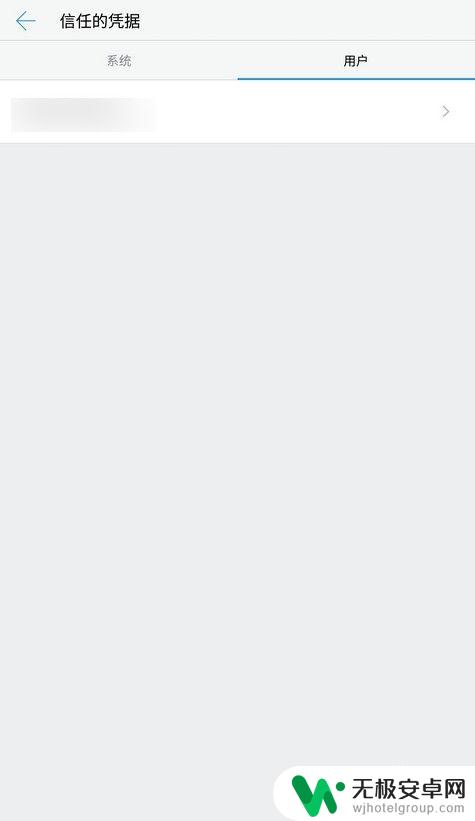
以上就是手机安装sa证书的全部内容,有需要的用户可以按照以上步骤进行操作,希望对大家有所帮助。










